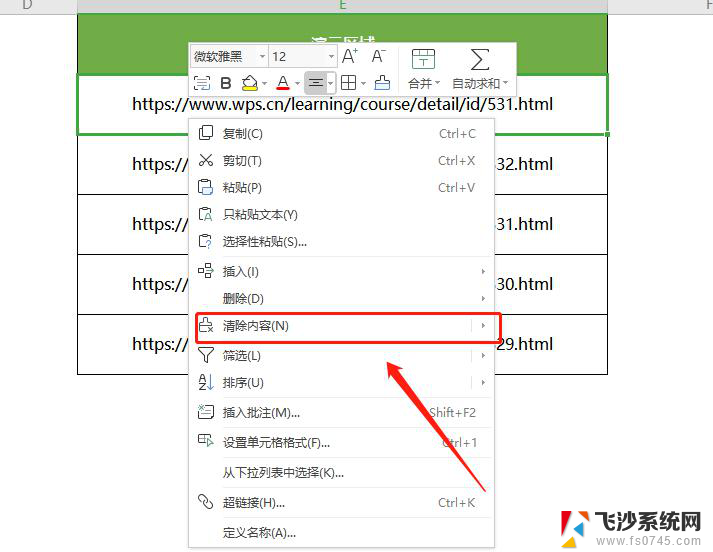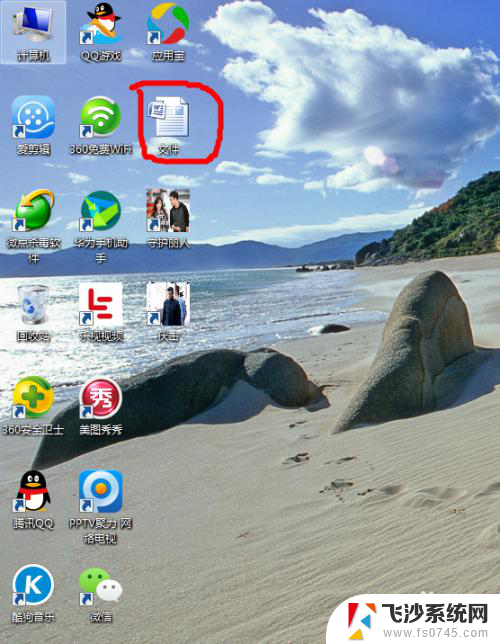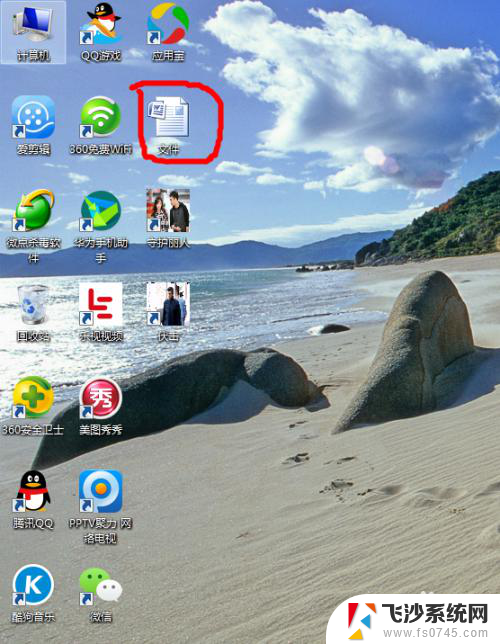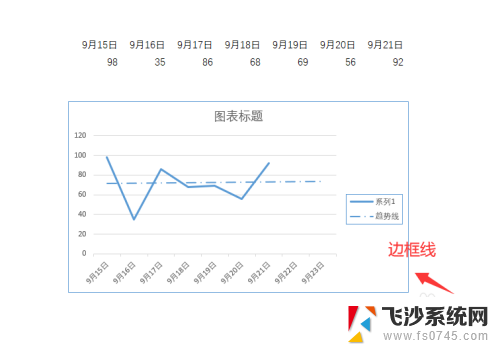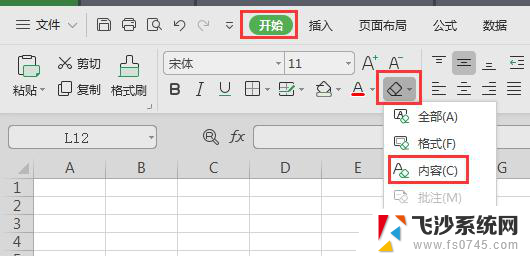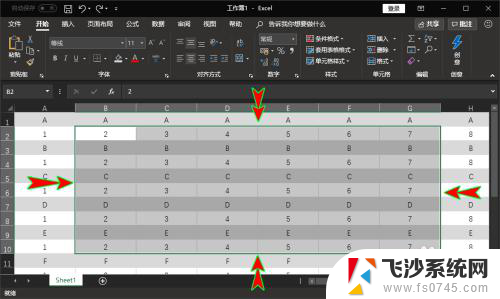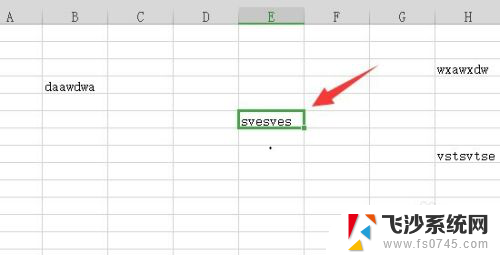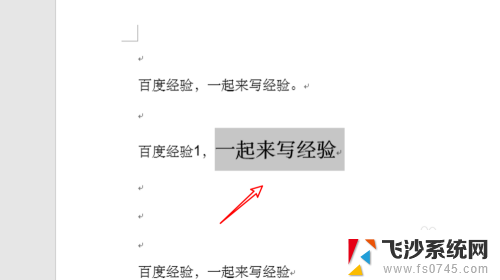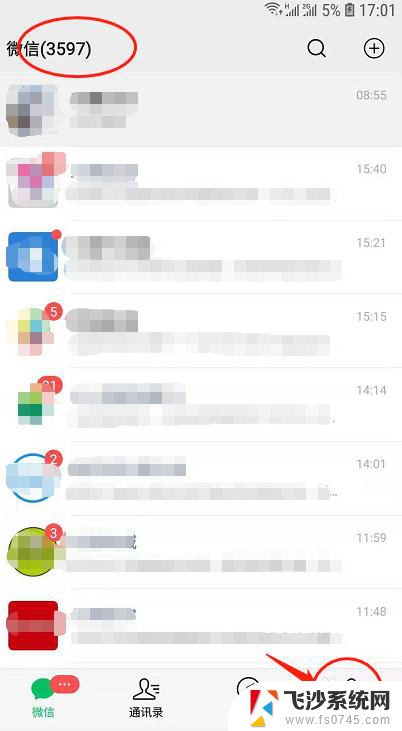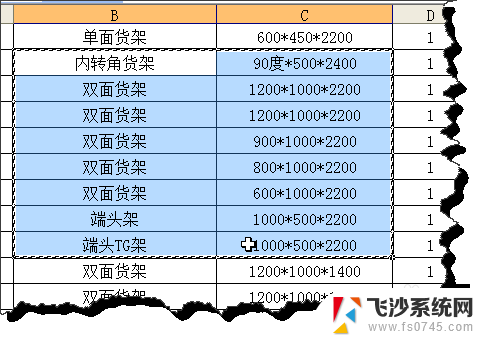excel一键清除格式 快速清除Excel表格中的样式
更新时间:2023-12-18 11:00:19作者:xtang
在日常工作和学习中,我们经常会使用到Excel表格进行数据管理和处理,有时候我们在表格中添加了大量的样式,比如字体颜色、单元格背景色等,使得表格看起来美观但也显得杂乱无章。当我们需要对这些表格进行重新整理或者与他人共享时,这些样式就成了一个麻烦。而幸运的是,现在有一种名为Excel一键清除格式的功能,可以帮助我们快速清除Excel表格中的样式,让表格恢复到最初的简洁状态。这个功能的操作简单便捷,只需轻轻点击一下,即可一键清除所有的样式,让表格焕然一新。无论是在工作中还是学习中,Excel一键清除格式都是我们的得力助手,为我们提供了更高效、更便捷的数据处理方式。
具体方法:
1. 图1为没有任何格式的表格,图2为设置有格式的表格。假如我们要清除图2中的格式1,怎么快速清除呢?
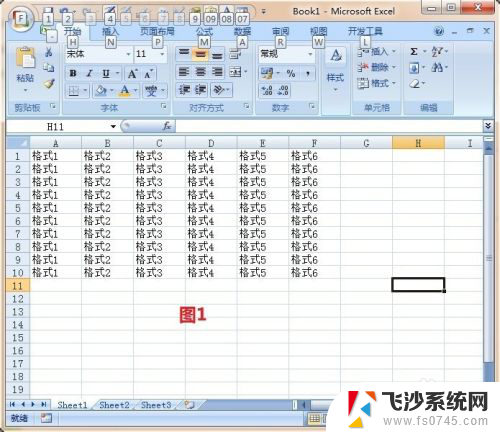
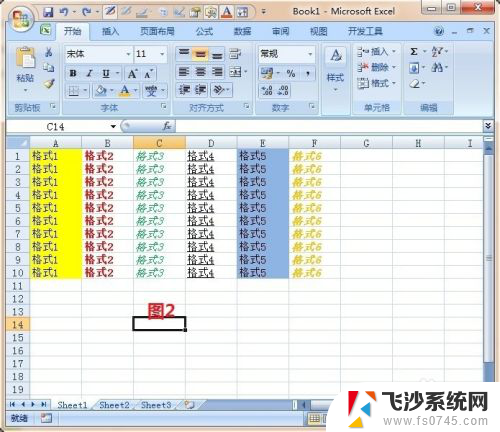
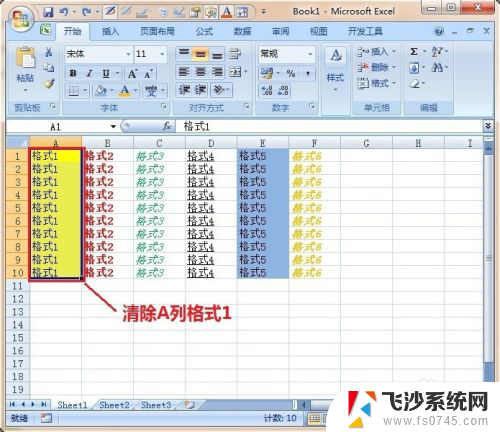
2. 首先选取格式1部分,然后在”开始“功能模块中点击“清除”按钮选择“清除格式"选项即可快速清除格式1.
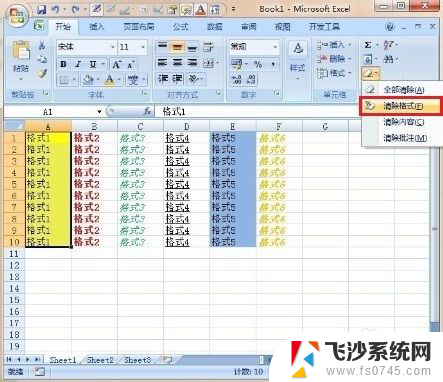

以上就是excel一键清除格式的全部内容,碰到同样情况的朋友们赶紧参照小编的方法来处理吧,希望能够对大家有所帮助。